외부 분석기 설치
Visual Studio에는 항상 제공되는 .NET Compiler Platform(Roslyn) 분석기의 핵심 세트가 포함됩니다. 더 많은 분석기가 필요한 경우 외부 분석기를 NuGet 패키지 또는 Visual Studio 확장(.vsix 파일)으로 설치할 수 있습니다.
NuGet 분석기 패키지 설치
NuGet 분석기 패키지를 설치하려면 다음 단계를 수행합니다.
NuGet에 설치하려는 분석 패키지를 찾습니다.
예를 들어, StyleCop.Analyzers를 설치하여 코드베이스에서 스타일 문제를 찾으려고 할 수 있습니다.
NuGet 패키지 관리자 또는 패키지 관리자 콘솔을 사용하여 Visual Studio에서 패키지를 설치합니다.
분석기 어셈블리가 설치되고 솔루션 탐색기의 참조>분석기 아래에 표시됩니다.
VSIX 분석기 설치
Visual Studio 확장 기반 분석기를 설치하려면 다음 단계를 수행합니다.
>Visual Studio에서 확장 확장 관리를 선택합니다.
확장 관리 대화 상자가 열립니다.
참고 항목
또는 Visual Studio Marketplace에서 직접 분석기 확장을 찾아서 다운로드할 수 있습니다.
왼쪽 창에서 온라인을 확장한 다음, Visual Studio Marketplace를 선택합니다.
검색 상자에 설치하려는 분석기 확장의 이름을 입력한 후 선택합니다.
다운로드를 선택합니다.
확장이 다운로드됩니다.
닫기를 선택하여 대화 상자를 닫은 다음, Visual Studio의 모든 인스턴스를 닫아 VSIX 설치 프로그램을 시작합니다.
VSIX 설치 관리자 대화 상자가 열립니다.
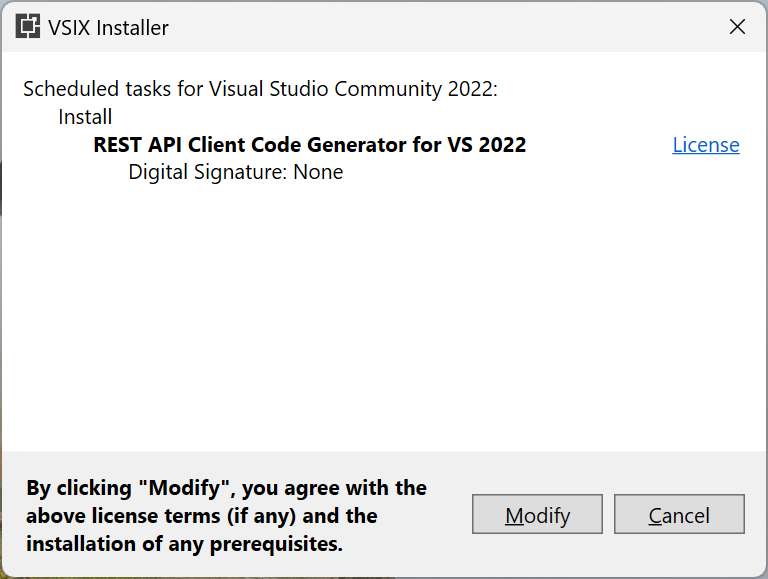
수정을 선택하여 설치를 시작합니다.
1~2분 후 설치가 완료됩니다. 닫기를 선택합니다.
Visual Studio를 다시 엽니다.
확장이 설치되었는지 확인하려면 확장>확장 관리를 선택합니다. 확장 관리 대화 상자에서 왼쪽 창에 있는 설치됨을 선택한 다음, 이름으로 확장을 검색합니다.
관련 콘텐츠
피드백
출시 예정: 2024년 내내 콘텐츠에 대한 피드백 메커니즘으로 GitHub 문제를 단계적으로 폐지하고 이를 새로운 피드백 시스템으로 바꿀 예정입니다. 자세한 내용은 다음을 참조하세요. https://aka.ms/ContentUserFeedback
다음에 대한 사용자 의견 제출 및 보기